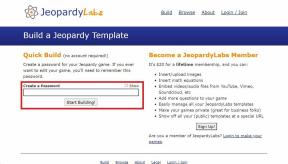Lubage Windows 10-s üksikasjalikud või üksikasjalikud olekuteated
Miscellanea / / November 28, 2021
Lubage Windows 10 üksikasjalikud või väga üksikasjalikud olekuteated: Windows pakub üksikasjalikku teabe olekuteadete kuvamist, mis näitavad täpselt, mis toimub süsteemi käivitamisel, sulgemisel, sisselogimisel ja väljalogimisel. Neid nimetatakse üksikasjalikeks olekusõnumiteks, kuid vaikimisi on Windows need keelatud. Nii et ilma aega raiskamata vaatame alloleva õpetuse abil, kuidas lubada üksikasjalikke või üksikasjalikke olekuteateid Windows 10-s.

Sisu
- Lubage Windows 10-s üksikasjalikud või üksikasjalikud olekuteated
- 1. meetod: lubage registriredaktoris üksikasjalikud või üksikasjalikud olekuteated
- 2. meetod: lubage rühmapoliitika redaktoris üksikasjalikud või väga üksikasjalikud olekuteated
Lubage Windows 10-s üksikasjalikud või üksikasjalikud olekuteated
Veenduge, et luua taastepunkt juhuks kui midagi valesti läheb.
1. meetod: lubage registriredaktoris üksikasjalikud või üksikasjalikud olekuteated
1. Vajutage Windows Key + R ja seejärel tippige regedit ja avamiseks vajutage sisestusklahvi Registriredaktor.

2. Liikuge järgmisele registrivõtmele:
HKEY_LOCAL_MACHINE\SOFTWARE\Microsoft\Windows\CurrentVersion\Policies\System
3. Paremklõpsake Süsteem seejärel valige Uus > DWORD (32-bitine) väärtus.

Märge: Isegi kui kasutate 64-bitist Windowsi, peate ikkagi looma 32-bitise väärtuse DWORD.
4. Nimetage see vastloodud DWORD kui VerboseStatus ja vajuta Enter.
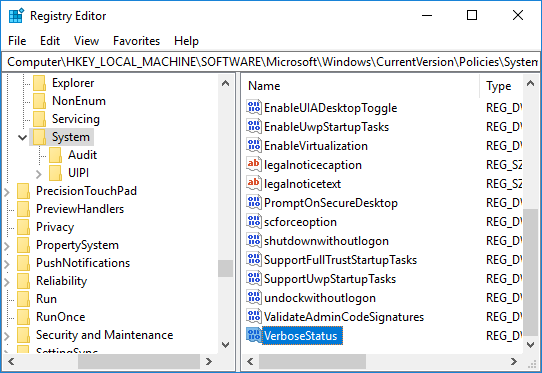
5. Nüüd topeltklõpsake VerboseStatus DWORD-i ja muutke selle väärtust vastavalt järgmisele:
Verbose lubamiseks toimige järgmiselt
Verbose keelamiseks: 0
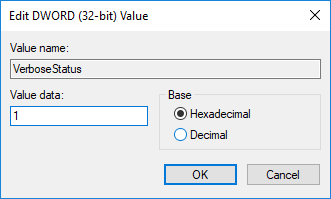
6. Klõpsake nuppu OK ja sulgege registriredaktor.
7. Muudatuste salvestamiseks taaskäivitage arvuti.
2. meetod: lubage rühmapoliitika redaktoris üksikasjalikud või väga üksikasjalikud olekuteated
1. Vajutage Windows Key + R ja seejärel tippige gpedit.msc ja vajuta Enter.

2. Liikuge järgmisele teele:
Arvuti konfiguratsioon > Haldusmallid > Süsteem
3. Valige kindlasti Süsteem seejärel topeltklõpsake paremal aknapaanil Kuva väga üksikasjalikud olekuteadete eeskirjad.
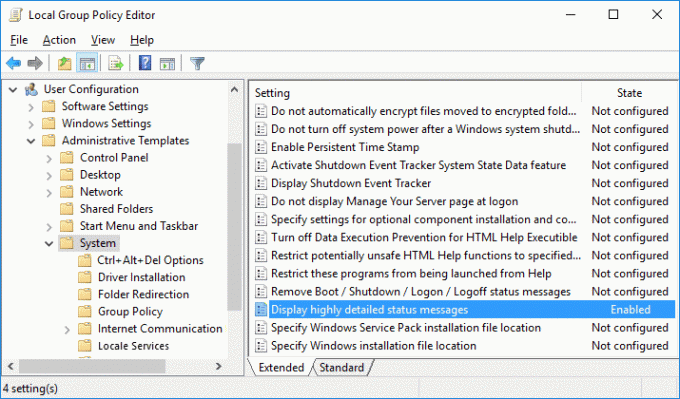
4. Muutke ülaltoodud poliitika väärtust vastavalt:
Väga üksikasjalike olekuteadete lubamine: Lubatud
Väga üksikasjalike olekuteadete keelamiseks: pole konfigureeritud või keelatud

Märge: Windows ignoreerib seda sätet, kui suvand Eemalda alglaadimise / väljalülitamise / sisselogimise / väljalogimise olekuteated on sisse lülitatud.
5. Kui olete ülaltoodud seadistusega tehtud klõpsake nuppu Rakenda ja seejärel nuppu OK.
6. Kui olete lõpetanud, sulgege rühmapoliitika redaktor ja taaskäivitage arvuti.
Soovitatav:
- Lubage või keelake Windows 10 teemadel töölauaikoonide muutmine
- Eemaldage Windows 10 töölaualt Internet Exploreri ikoon
- Takistage kasutajal Windows 10 töölauaikoone muutmast
- Keelake töölaua taustapildi JPEG kvaliteedi vähendamine Windows 10-s
Seda olete edukalt õppinud Kuidas lubada paljusõnalisi või väga üksikasjalikke olekuteateid Windows 10-s aga kui teil on selle õpetuse kohta veel küsimusi, küsige neid kommentaaride jaotises.